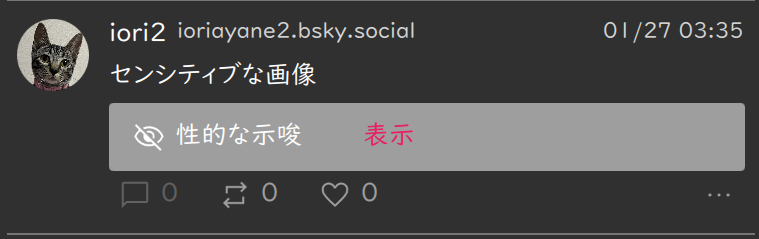いろいろな投稿 #
リプライ #
ポストに返信できます。
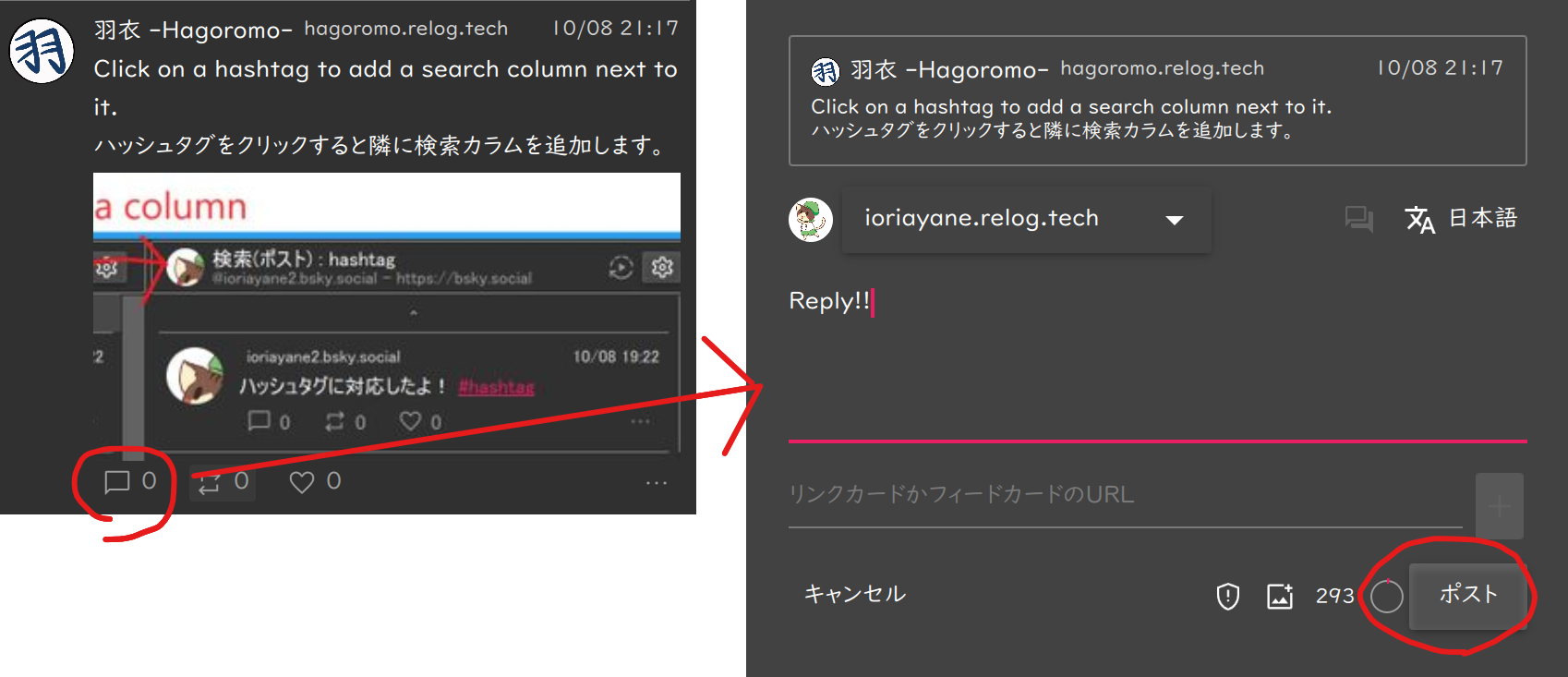
- ポストの
返信ボタンでダイアログを表示します。 - ポストダイアログの上部に返信先のポストが表示されます。
- 返信内容を入力します。
ポストボタンを押します。
引用 #
ポストを引用できます。
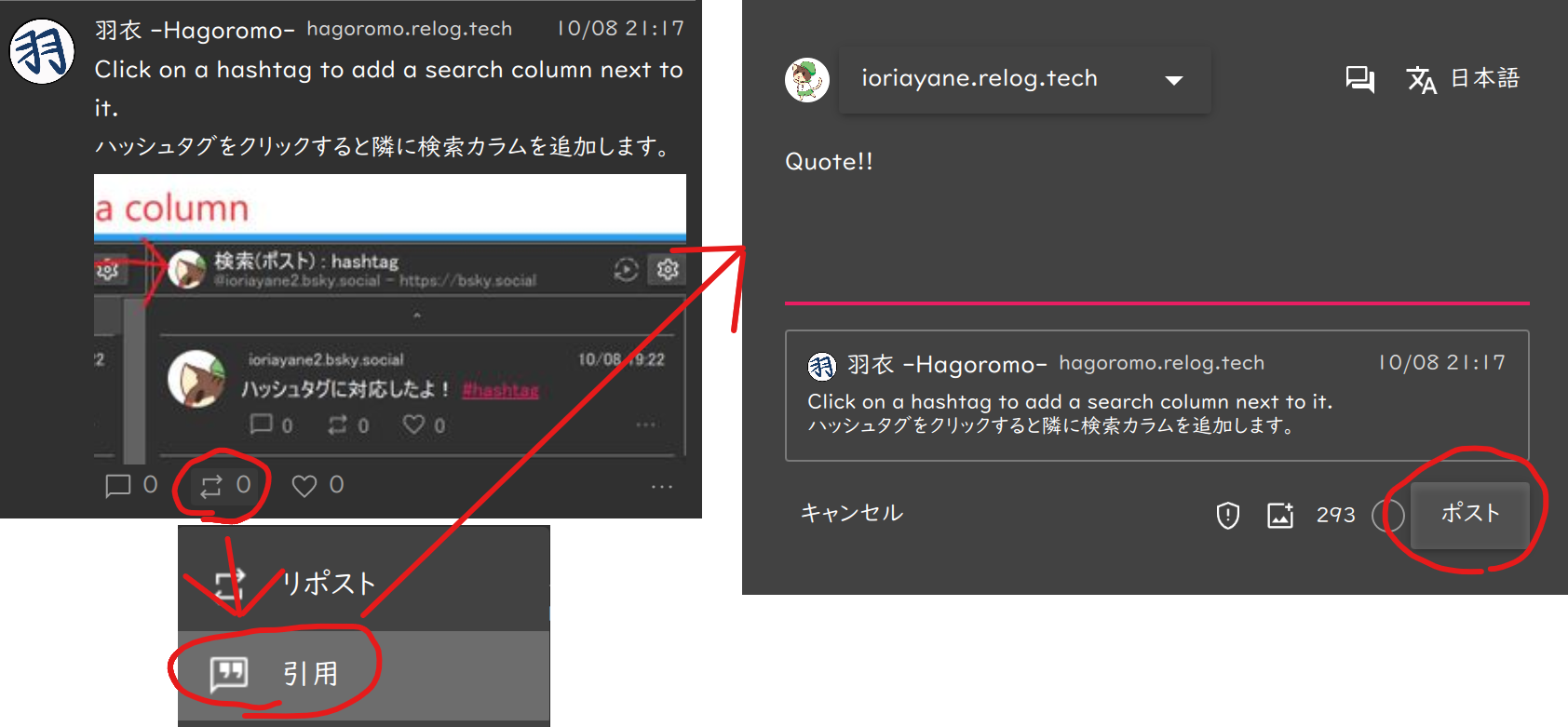
- ポストの
リポストボタンで表示されるメニューから引用を選択します。 - ポストダイアログの下部に引用元のポストが表示されます。
- ポスト内容を入力します。
ポストボタンを押します。
メンション #
ポストに@handleの書式でハンドルを記載するとメンションができます。
プロフィールからメンション #
プロフィールを表示しているアカウントへのメンションを補助します。
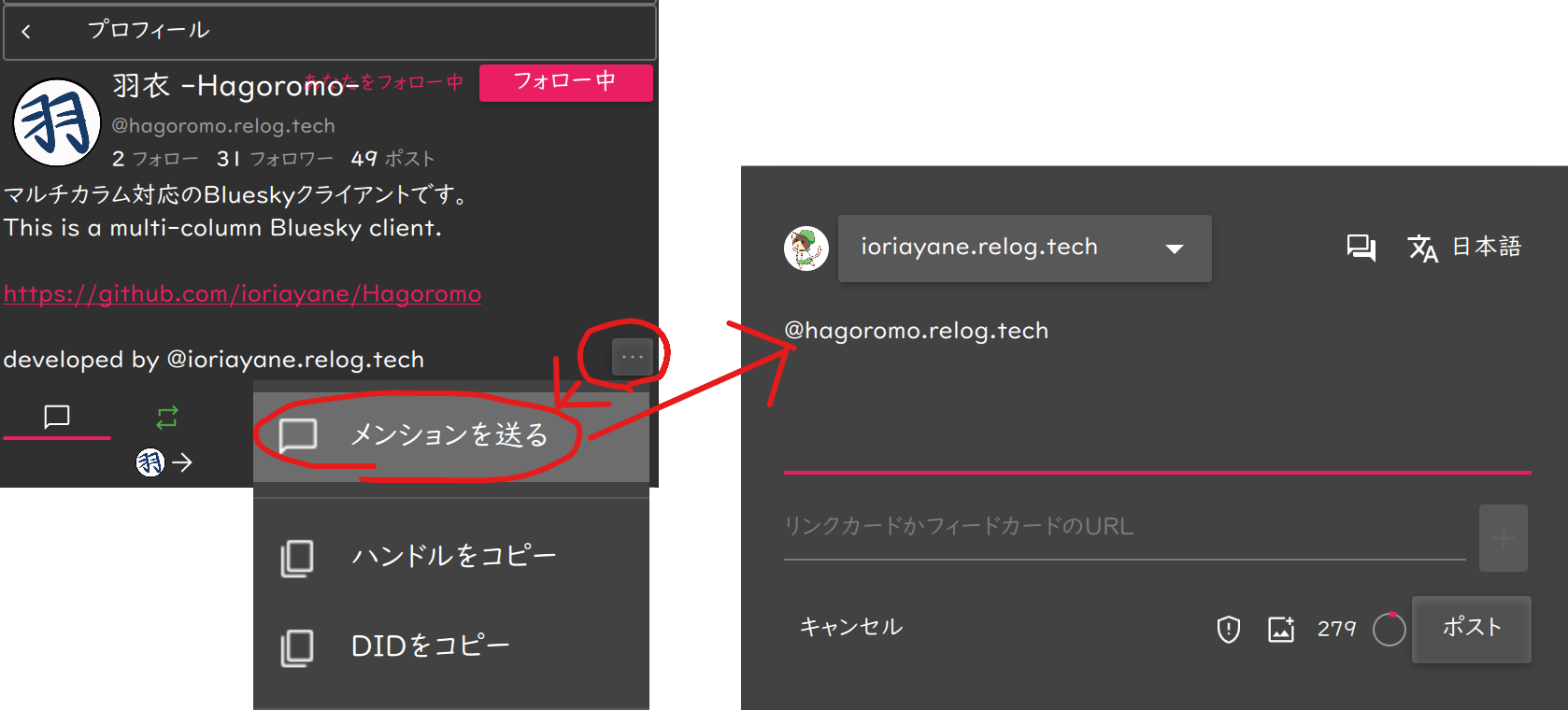
- ポストのアイコンを押してプロフィールを表示します。
- プロフィール詳細の右下の
…ボタンを押します。 - メニューから
メンションを送るを選択します。 - ハンドルが入力された状態でポストダイアログが表示されます。
ハンドルの候補検索 #
ポスト本文の編集でハンドルの入力を支援します。
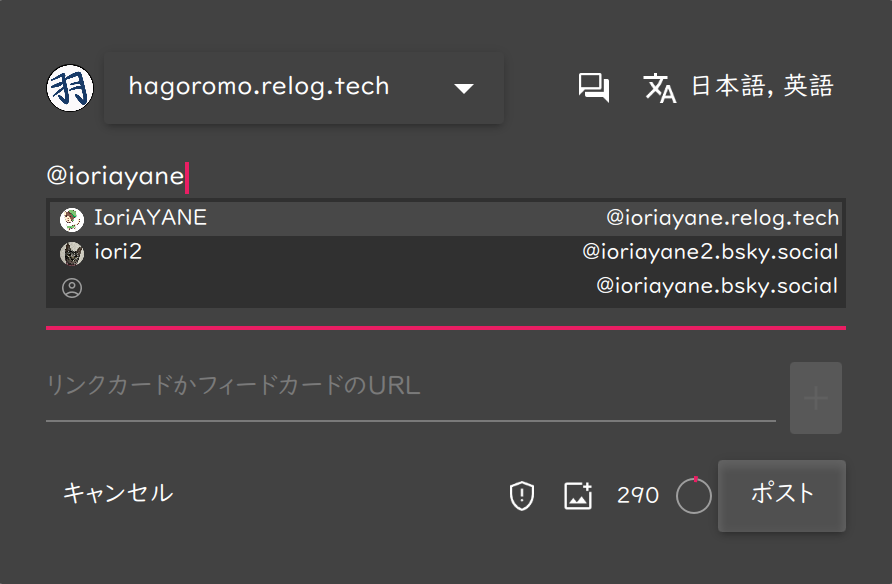
@に続けてアルファベットを入力します。- アカウントの候補が検索され、表示されます。
- カーソルキーの上下で選択します。
- Enterで確定します(スペースを入力すると終了します)。
ハッシュタグの追加 #
ポストにハッシュタグを含められます。
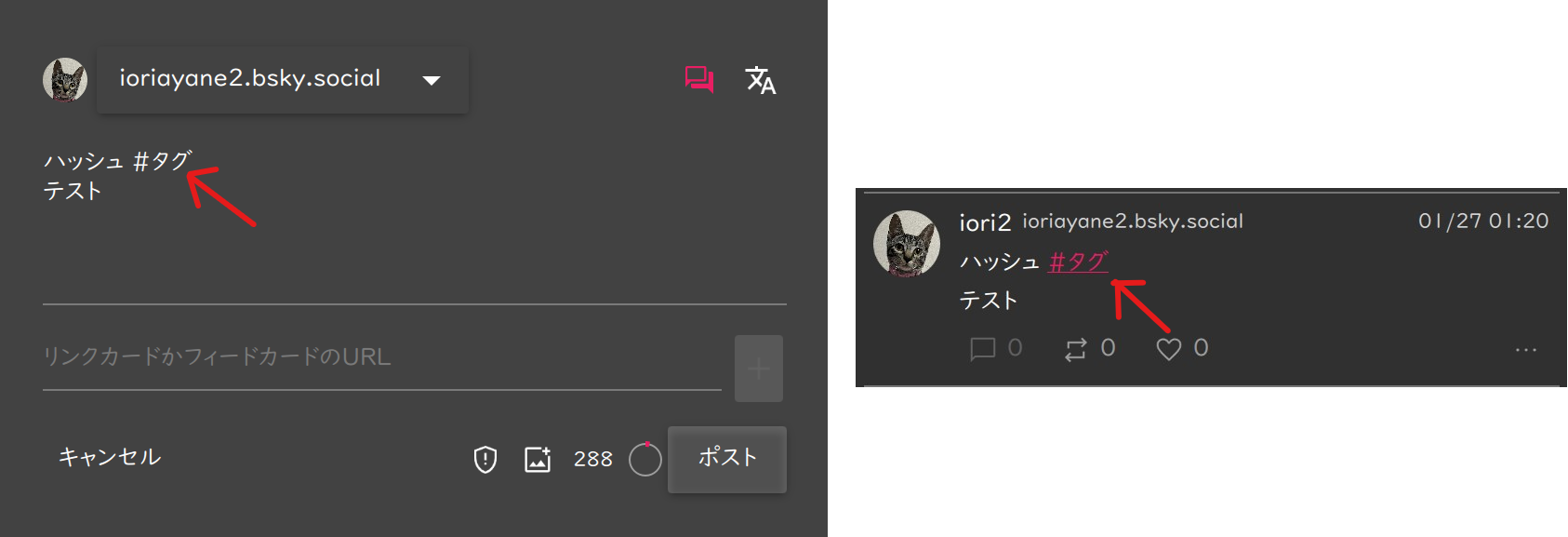
以下の条件の文字列をハッシュタグとして認識してポストします。
- 条件
#で始まる空白文字以外の文字列- ただし
#の次は数字以外 - 前後が空白文字・改行・文頭・文末
- 別の表現の場合
(行頭 or 空白文字)#(数値と空白以外の文字)(空白文字以外の文字列)(空白文字 or 行末)
- 正規表現の場合
(?:^|\s)(#[^\d\s]\S*)(?=\s)?
リンクカードの追加 #
OGP(Open Graph Protocol)が設定されたWebサイトのリンクカードを作成できます。

- URLを入力します。
+ボタンを押します。- OGPを取得できるとリンクカードのプレビューが表示されます。
ゴミ箱ボタンでリンクカードを解除できます。
画像の添付 #
画像の添付ができます。
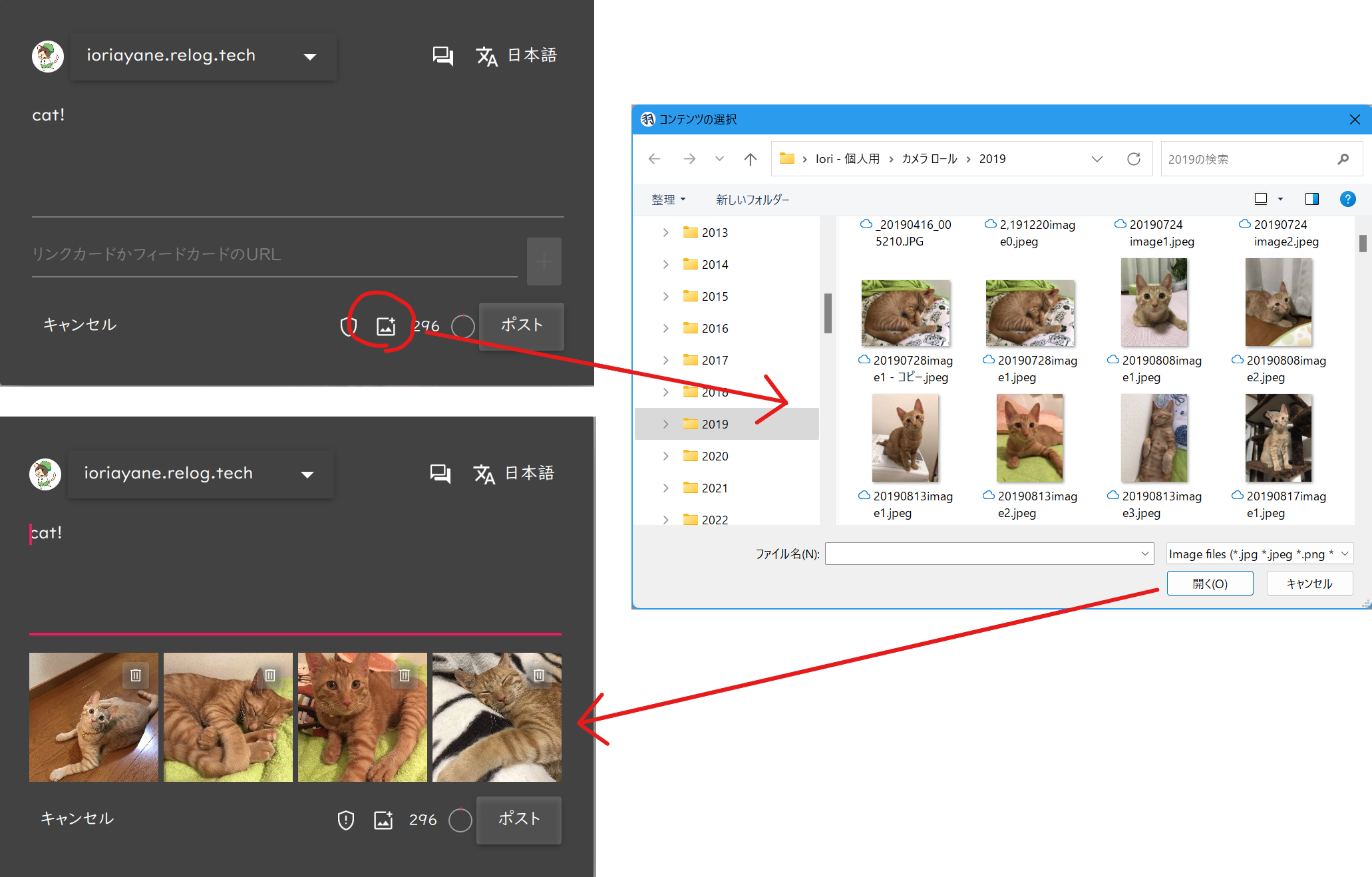
画像ボタンを押します。- 画像選択のダイアログが表示されます。
- 最大4枚までの画像を選択します。
- 開くを押します。
- 画像のプレビューが表示されます。
Altメッセージを追加できます。
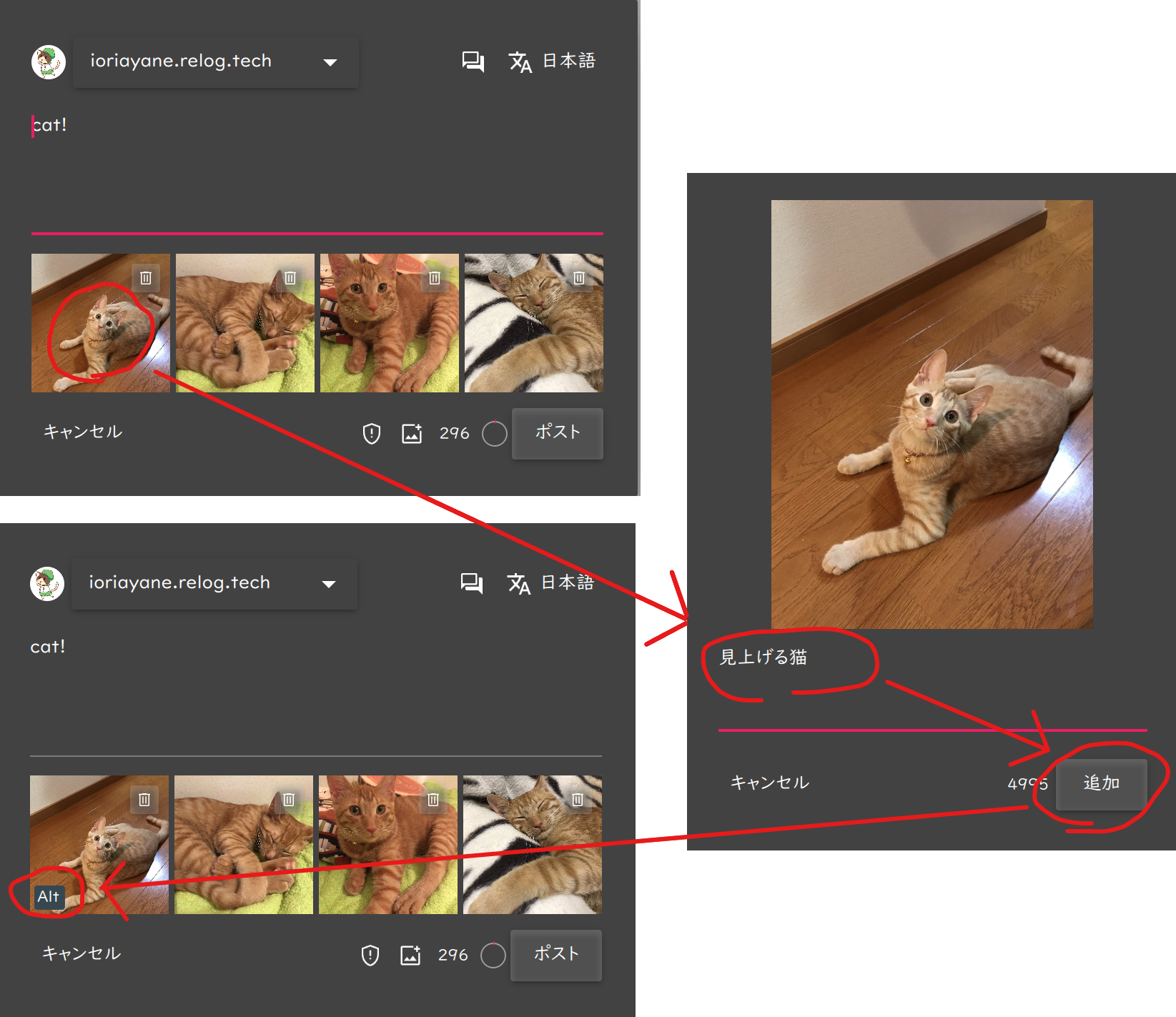
- 画像のプレビューを押します。
- Altメッセージの入力ダイアログが表示されます。
- メッセージを入力して、
追加ボタンを押します。 - 画像のプレビューに
Altマークが表示されます。
ゴミ箱ボタンで画像の添付を解除できます。
ラベルの設定 #
センシティブなポストにラベリングできます。主に画像の投稿で使用します。
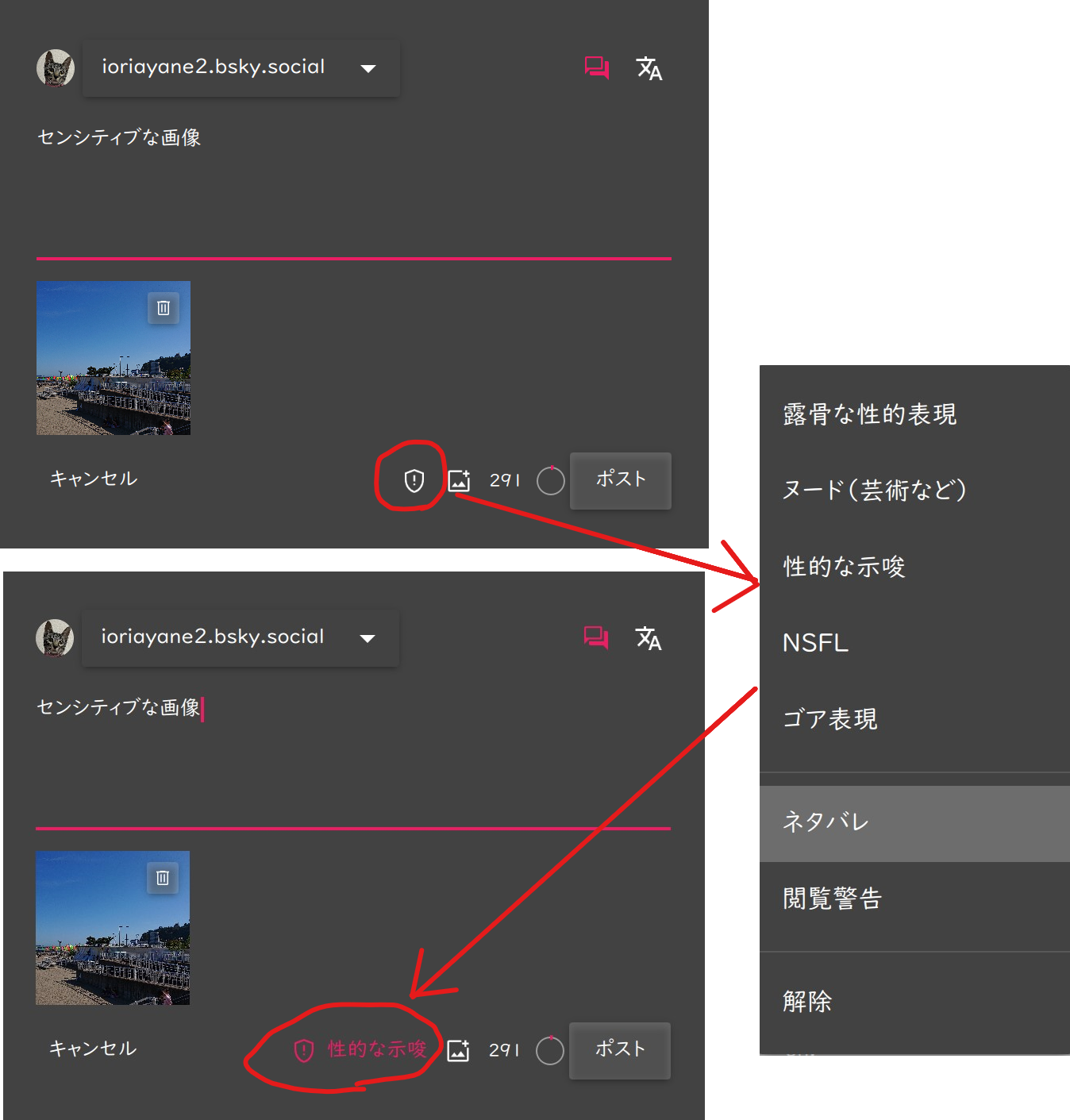
盾マークボタンを押します。- 表示されたメニューより適切な項目を選びます。
閲覧するユーザーがセンシティブな画像の表示を警告に設定していると下図のように画像が隠されます。